Как увеличить объем диска C программами с помощью объёма диска D?
С каждым разом на диске С становится всё меньше свободного места. Проблема исчерпания памяти свойственна всем компьютерам, даже тем, у кого стоит HDD или SSD с большим объёмом свободного места. При этом Windows не может нормально работать при дефиците памяти, поэтому обязательно нужно обеспечить достаточный объём места для системы. Достичь поставленной цели можно двумя путями: убрать существующие файлы или увеличить размер диска. В данный момент больше интересует второе направление – увеличение пространства диска.
Содержание
Причина нехватки места на диске С
Проблема появляется из-за одной особенности Виндовс – постепенное увеличение размера системы и постоянное добавление временных файлов. Со временем системные, равно как и временные файлы, склонны к увеличению занимаемого места. Этим «грешат» все версии Виндовс, без исключений.
Изначально нехватку места можно исправить удалением бесполезных программ, временных файлов, загрузок и пр. Все равно, неизбежной является ситуация, когда на диске уже остались только важные приложения, а места, увы, не хватает. Часть пользователей сдаются, но этого делать не стоит, так как система начинает очень медленно обрабатывать запросы, программы часто критуют, а ошибки становятся нормой жизни.
Чтобы продолжить нормально пользоваться локальными приложениями, на диске С нужно обеспечить достаточно свободного места. Итак, как увеличить объем диска C? Расскажем в нашей статье.
Как очистить диск от мусора?
Самый простой способ освободить место – удалить весь мусор. Если проблема нехватки места появилась недавно, ещё есть возможность обойтись только удалением бесполезных данных. На какое-то время этого окажется достаточно для нормальной работы системы. Вычищать мусор нужно в несколько этапов.
Алгоритм действий приведен ниже.
- Чистим временные файлы (неизбежно накапливаются при работе всех приложений). Программа «CCleaner «эффективно и быстро справляется с задачей. Достаточно скачать утилиту по ссылке, на первой вкладке нажать на кнопку «Анализ», а затем – «Очистка».
- Удаление бесполезных файлов. По умолчанию браузеры в Windows загружают все файлы в раздел «Загрузки», расположенный на диске С. Здесь может оказаться очень много ненужного: дистрибутивы программ для установки, устаревшие файлы, торренты и т. п. Стоит проверить разделы, куда скачиваются файлы, и удалить всё бесполезное.
- Деинсталляция программ. Многие пользователи перебирают по 2, 5 или 10 приложений в поисках подходящих. Найдя хорошую утилиту поиск прекращается, но ранее установленные программы остаются в системе. Их стоит удалить, перейдя в раздел «Программы и компоненты», меню — «Панель управления».
- Перенести медиафайлы на другой диск. Фотографии, фильмы, музыка, игры и прочее лучше хранить на диске D. Подобные файлы стоит вырезать с диска С и переместить на D.
Как увеличить размер диска С за счет диска D?
Добавить свободное место на логический диск С реально стандартными средствами Виндовс или через приложения. Главный недостаток первого способа – вынужденное форматирование раздела. Программы справляются с той же задачей, но без удаления файлов, поэтому данный вариант приоритетный.
При помощи программы Aomei Partition Assistant
Бесплатная утилита «Aomei Partition Assistant» с хорошей репутацией успешно справляется с переносом места и сохранением данных.
К её преимуществам стоит причислить:
- простую настройку;
- возможность запустить сразу несколько действий;
- надёжную работу;
- русский интерфейс.
Вся процедура абсолютно безопасна для компьютера и жёсткого диска.
Основные функции программы:
- создание и удаление логических дисков;
- перенос свободного пространства между дисками;
- форматирование;
- слияние, разделение, копирование разделов.
Наибольший интерес для нас вызывает перенос свободного пространства.
Для его выполнения следует воспользоваться инструкцией:
- загрузить приложение с оф. сайта;
- установить и запустить программу;
- кликнуть ПКМ по диску, где есть свободное место, предназначенное для переноса, и нажать на «Изменить размер раздела»;
- уменьшить пространство на диске D, чтобы создать нераспределённое место.
Важно! Ползунок следует перемещать слева направо, освобождённый объём должен появиться перед прочими данными диска.
- повторить пункт 3, но для диска C, и расширить его место за счёт пространства справа;
- в основном окне нажать на кнопку «Применить».
Полезно! Программа поддерживает отложенное действие, это значит, что до нажатия на «Применить» никакие изменения не происходят. До момента запуска процедуры все изменения можно откорректировать.
При помощи MiniTool Partition Wizard Free
Это ещё одна подобная программа, которая не уступает предыдущей. Обладает способностью перемещать место без форматирования дисков. Единственным недостатком является англоязычный интерфейс, но он интуитивно понятный, поэтому запутаться довольно сложно.
Способ добавления свободного места на диск С не отличается от предыдущей программы. Инструкция с прошлого раздела применима и к «MiniTool Partition Wizard». С помощью контрольных точек, изначально нужно уменьшить один диск, а затем – увеличить другой. Если нужно выделить точное пространство, можно указать желаемый объём в цифрах (указывается в мегабайтах).
Все перечисленные способы создают свободное место на диске C, поэтому читатель может самостоятельно подобрать понравившийся метод. Обычно после процедуры система начинает работать значительно быстрее и реже появляются сбои.










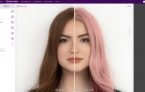













Больше всего пространства занимают временные файлы работы системы и браузера. Обычно их очистка устраняет проблему нехватки места. Это самые распространённые случаи. Но недавно я столкнулся с другой проблемой — дубликаты файлов. На рабочем компьютере, где иногда сидят коллеги возможна нехватка места именно по этой причине. Хорошо, что в интернете есть много программ для удаления клонов.
..сжать, расширить.. да..но только отдельно на диске С и D Но не как не льзя перенести свободное пространство с Д на С..идиот..
Это факт. Статья ни о чем. Только путаницу создает.
Добрый день
Классная программа Aomei. Делал с помощью нее. Все получилось
Увеличил
C за счет D. Главное когда будете делать, диск D нужно уменьшать не с
права, а с лева. Чтобы высвободилось свободное место под С.
Надеюсь этот комментарий поможет вам
Фигня а не статья. Тоже самое можно сделать встроенным в виндовс инструментом. А вот увеличить диск С так не получается. Ты сам даже не пытался изменить, все твои скриншоты показывают, что ты даже не пытался что-либо менять!